Nội dung bài viết

Đặt báo thức trên MacBook
Việc cài báo thức trên MacBook không chỉ là hẹn giờ thức giấc thông thường mà bạn có thể sử dụng để nhắc nhở các sự kiện trong cuộc sống và công việc. Trong bài viết này, Ap24h.vn sẽ hướng dẫn bạn cách đặt báo thức trên MacBook có sẵn mà không cần bất cứ phần mềm bên thứ 3 nào.
Cách 1: Cài báo thức trên MacBook bằng Đồng hồ
Ứng dụng Đồng hồ trên MacBook tương tự như trên iPhone và iPad hỗ trợ đầy đủ các tính năng từ xem múi giờ, báo thức, hẹn giờ và bấm giờ. Cách làm này sẽ phù hợp nếu bạn muốn đặt báo thức đơn giản theo lịch cố định hàng ngày, hàng tuần.
Bước 1: Mở Đồng hồ > chọn thẻ Báo thức (Alarm).
Bước 2: Bạn chọn biểu tượng dấu (+) để tạo báo thức mới.
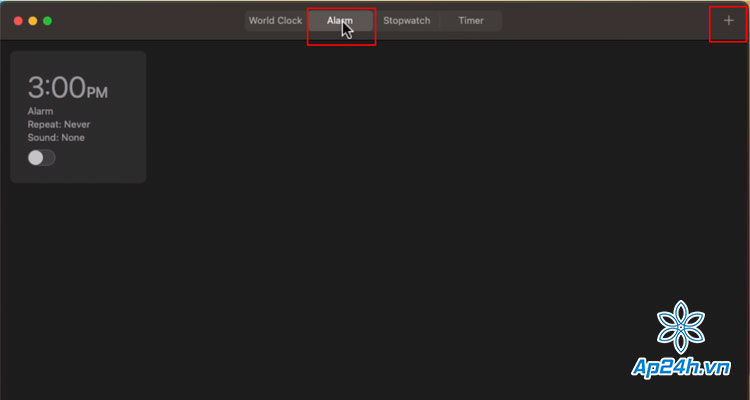
Đi tới mục Báo thức (Alarm)
Bước 3: Tại cửa sổ mới hiện lên, bạn tiến hành cài đặt thời gian, gồm có:
- Thời gian báo thức: Giờ cụ thể. Ứng dụng mặc định sử dụng định dạng 12 giờ.
- Repeat: Cài đặt báo thức lặp lại theo các Thứ trong tuần.
- Sound: Tại đây bạn tùy chọn cài nhạc chuông báo thức.
- Snooze: Tùy chọn cho phép hoãn khi báo thức đổ chuông.
Sau khi đã thiết lập xong các cài đặt, bạn nhấn vào nút Save để hoàn thành.
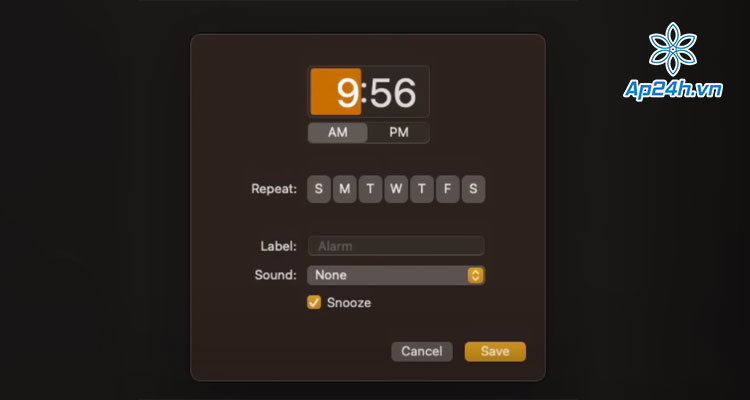
Cài đặt thời gian
Khi báo thức đổ chuông, bạn sẽ nghe thấy âm thanh và một thông báo ở góc trên bên phải màn hình. Nhấp vào nó để đóng báo thức hoặc báo lại nếu cần.
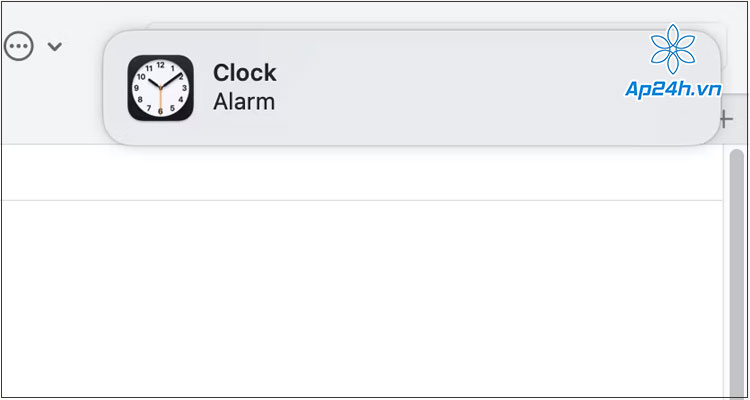
Thông báo hiển thị
Cách 2: Cài báo thức trên MacBook bằng Reminders
Khắc với ứng dụng Đồng hồ, tính năng cài báo thức trên ứng dụng Reminders (Lời nhắc) sẽ phù hợp khi bạn muốn lên kế hoạch việc cần làm, sự kiện xảy ra 1 lần. Reminders bổ sung các thiết lập chi tiết như: Đặt tên báo thức để tiện phân biệt, tạo lời nhắc cho báo thức.
Bước 1: Truy cập ứng dụng Reminders trên thanh Dock.
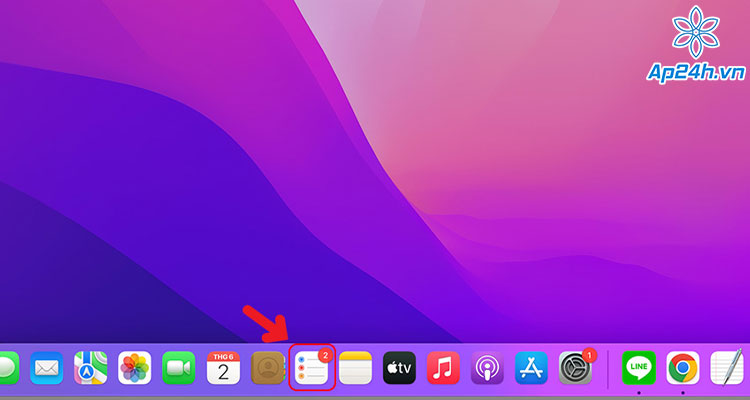
Bật ứng dụng Lời Nhắc
Bước 2: Chọn biểu tượng dấu cộng (+) dưới chữ Nhắc nhở để tạo lời nhắc mới.
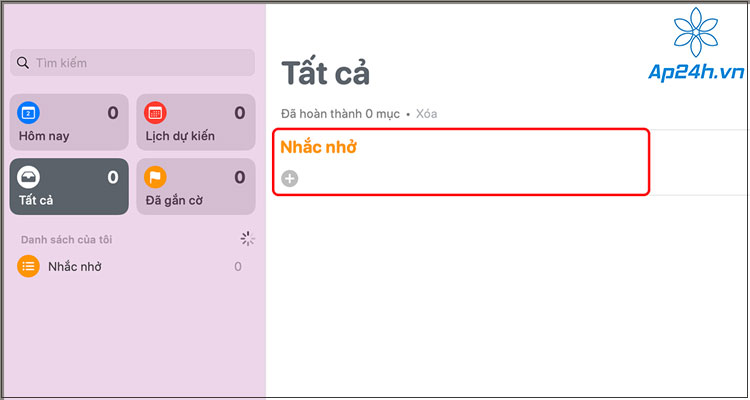
Tạo lời nhắc mới
Bước 3: Nhấp vào biểu tượng Thông tin (i) và nhập Tiêu đề và tùy chọn các mục:
- On a Day: Đặt thông báo vào sự kiện cả ngày
- At a Time: Thiết lập báo thức vào một thời điểm
- At a Location: Kích hoạt thông báo khi bạn đến vị trí được thiết lập.
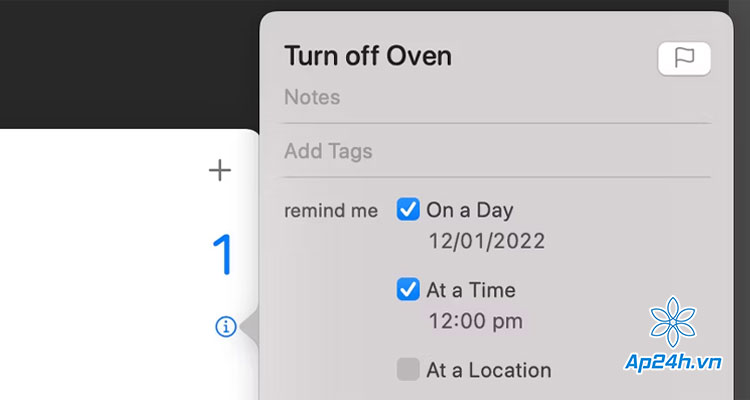
Cài đặt thông tin báo thức
Sau khi thiết lập, bạn sẽ thấy lời nhắc bật lên dưới dạng thông báo có cảnh báo bằng âm thanh vào thời điểm bạn đã chỉ định.
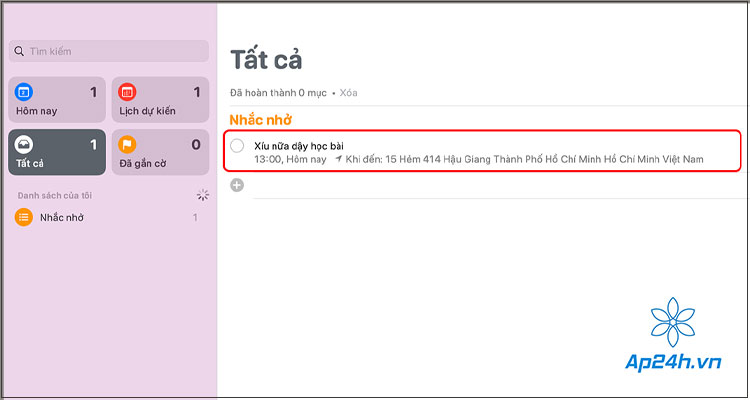
Lời nhắc sau khi cài xong
Với cả 2 cách đặt báo thức trên Macbook trên, bạn đều cần tự thao tác bằng tay. Tuy nhiên, kể từ các phiên bản iOS mới thì Apple đã bổ sung thêm trợ lý ảo Siri hỗ trợ bạn đặt báo thức thông qua giọng nói vô cùng tiện lợi.
Cách 3: Cài báo thức trên MacBook bằng Siri
Tuy nhiên tính năng đặt báo thức trên MacBook bằng Siri chỉ khả dụng trên macOS Monterey và bạn cần bật Siri trên MacBook để sử dụng.
Bước 1: Kích hoạt Siri trên MacBook
-
Bạn mở Tùy chọn hệ thống > Siri và tích chọn Bật Hỏi Siri.
-
Hệ thống sẽ hỏi “Bạn có muốn bật Hỏi Siri không?” hãy chọn Bật để xác nhận.
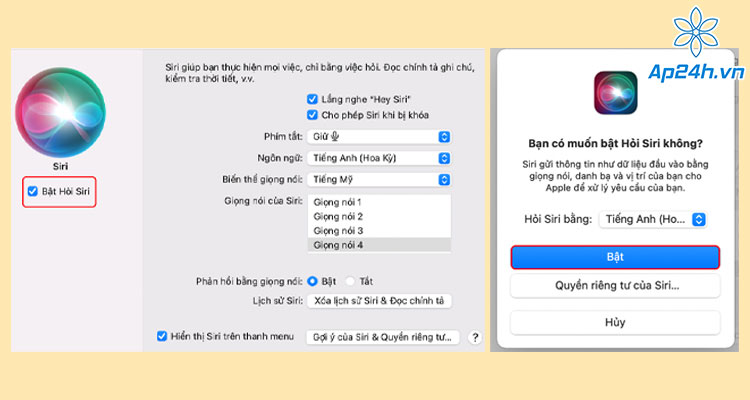
Bật Siri
Bước 2: Yêu cầu đặt báo thức bằng Siri
Ở góc phải trên thanh Menu, bạn sẽ thấy biểu tượng Siri được bật. Để cài báo thức bạn chỉ cần nói “Hey Siri, remind me to….” hoặc nhấn Command + Space. Ví dụ nếu muốn đặt báo thức tắt lò nướng lúc 12h thì bạn hãy nói “Hey Siri remind me to turn off the oven tomorrow at 12 pm” là xong.
Lưu ý: Hiện tại trợ lý ảo Siri chưa hỗ trợ nhận yêu cầu bằng ngôn ngữ tiếng Việt.
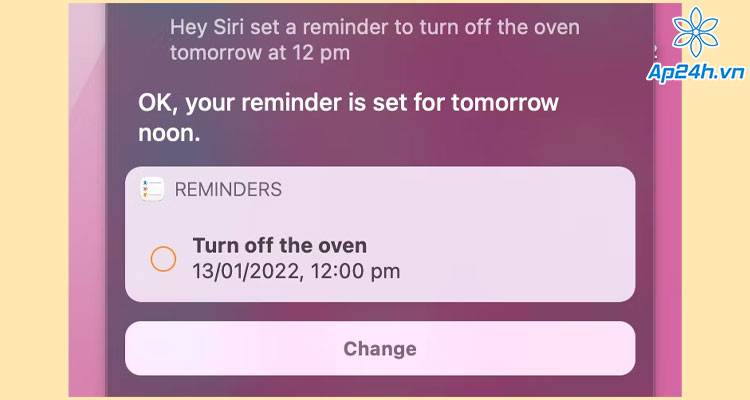
Đọc câu lệnh để cài báo thức
Xem thêm: Chuyển nhạc từ MacBook sang iPhone
Qua đây, Ap24h.vn đã hướng dẫn cho bạn 3 cách đặt báo thức trên MacBook cực đơn giản mà không cần phải tải App. Nếu còn thắc mắc nào khác thì bạn hãy liên hệ theo Hotline 083 865 1166 để gặp chuyên viên hỗ trợ nhé!
Mọi chi tiết xin vui lòng liên hệ:
HỆ THỐNG SHOP CÔNG NGHỆ AP24H.VN
Tổng đài hỗ trợ: 1800 6124 - Hotline: 083 865 1166
Facebook: www.facebook.com/ap24h
Đăng ký kênh Youtube để cập nhập sản phẩm công nghệ mới nhất: http://bit.ly/Shop_CN_Ap24h
Tham gia cộng đồng Macbook: http://bit.ly/Hoi_Macbook_Viet_Ap24h
Tìm cửa hàng gần bạn nhất tại:https://ap24h.vn/he-thong-cua-hang-dd82.html
Ap24h - Hệ thống Shop công nghệ, phụ kiện và dịch vụ uy tín!












![[THÔNG BÁO] - Lịch nghỉ lễ 30/04 - 01/05 trên toàn hệ thống](https://ap24h.vn/images/news/2024/04/26/small/thong-bao-nghi-le-30-4-01-5_1714125408.jpg)
























TVQuản trị viênQuản trị viên
Xin chào quý khách. Quý khách hãy để lại bình luận, chúng tôi sẽ phản hồi sớm